Opera неправильно отображает страницы
Следующая статья призвана помочь тем, кто испытывает проблемы с отображением веб-страниц.
ОТКРЫТЫЙ САЙТ ВЫГЛЯДИТ НЕВЕРНО В ОПЕРА?
А. Возможны следующие причины:
- Сайт написан с ошибками, отступлениями от стандартов, либо только для отображения в конкретных браузерах;
- Возможно, сайт блокирует Опера прямо (проверяя, используете ли вы браузер Опера) или косвенно (посылая страницы только поддерживаемым браузерам);
- Сайт может использовать элементы веб-страниц, ещё не поддерживаемые в Опера;
- Баги в Опера не позволяют правильно отобразить некоторые элементы страниц;
- Возможно, надо изменить настройки самого браузера;
- Правильно отобразить страницы могут мешать стили и скрипты, добавленные пользователем.
Б. Для отображения любых сайтов согласно замыслу их авторов:
1. Установите общие для всех сайтов настройки браузера:
- Показывать все изображения;
- Масштаб страницы 100%, убрать галку с Подогнать по ширине;
- Включить анимацию изображений и звук на веб-страницах;
- Включить плагины, JavaScript (интерпретер JS скриптов включен в браузер) и Java (требует установки Java);
- В окне Настроить JavaScript выберите нужные опции, указав путь к папке скриптов пользователя, если создана;
- Включить Отправлять данные о ссылающейся странице;
- Включить Автоматическое перенаправление на другой сайт.
- Отметьте Принимать кукисы (с текущего и запрашиваемых с него внешних сайтов);
- В окне Управление кукисами убедитесь, что кукисы (небольшие файлы идентификации пользователя) посещёнными Вами сайтами оставлены.
- Включить фреймы (зоны вставки внешних веб-страниц на текущей) и встроенные фреймы (небольшие внешние окна на сайте, напр. поля JavaScript или BBCode Редактора текста);
- Включить стилизацию форм (окон сайта для внесения данных) и полос прокрутки;
- Указать путь к общей для сайтов Таблице стилей пользователя, если создана. Иначе в представлении стилем пользователя применяется встроенная таблица стилей;
- Выбрать Стиль автора по умолчанию;
- Для отображения страниц по замыслу автора отметьте галками:
В. Для проблемных сайтов укажите дополнительно:
1. Установите частные правила настройки:
- Основные: блокировать всплывающие незапрашиваемые окна, выбрать тип и вид кодировки страниц (показ текста верным набором символов шрифта для данного языка);
- Кукисы: принимать/не принимать кукисы;
- Содержимое: включить/выключить анимацию изображений, звук, плагины (для запуска внешних програм), а также блокирование нежелательного содержимого;
- Оформление: включить/выключить фреймы, встроенные фреймы, стилизацию форм и полос прокрутки. Указать путь к частной для сайта Таблице стилей пользователя, если создана. В меню Вид-Стиль выбрать Представление автора/пользователя;
- Скрипты: включить/выключить JavaScript (загружаемые сайтом исполняемые небольшие программы, напр. с целью интерактивности). Разрешить/запретить выполнение скриптов пользователя, удалив адрес их папки;
- Сеть: разрешить/запретить отправку данных о ссылающейся странице и автоперенаправление. Для заточенных под IE или Firefox сайтов, выберите способ идентификации Опера, или совсем замаскируйте её под другой браузер.
Подготовлено по материалам статьи A web page appears to display incorrectly in Opera и другим источникам.
Причины и первичные решения
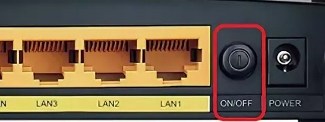
Очистка кэша браузера и расширений
Кэш позволяет не загружать некоторые элементы или даже целые страницы сайта. Но иногда при сбое, может давать результат того, что у вас возникает эта проблема. Поэтому мы сейчас просто зайдем и почистим его.
Google Chrome
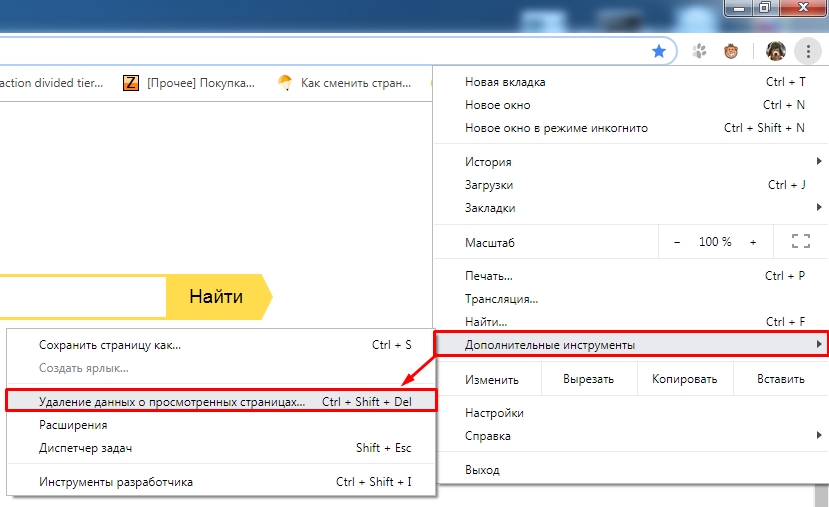
Убедитесь, что выделен блок, который указан на картинке ниже и нажмите на кнопку удаления. После этого перезапустите браузер.
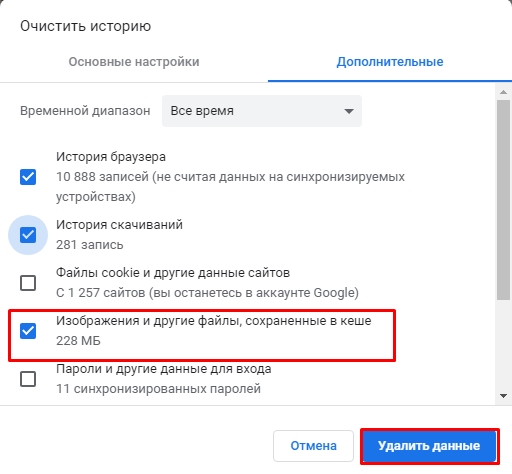
Теперь нужно отключить дополнительные расширения. Я бы советовал выключить все, так как вы не знаете, какое расширение мешает. В том же разделе меню надо выбрать «Расширения». Потом переключить бегунки в режим «выкл».
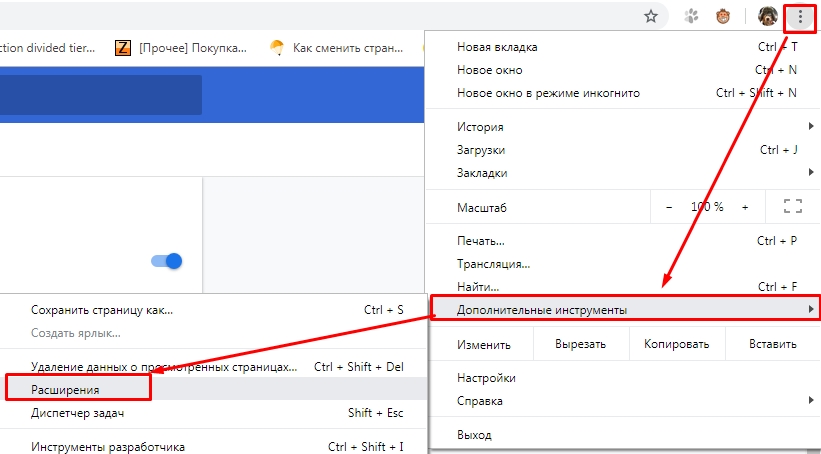
Opera
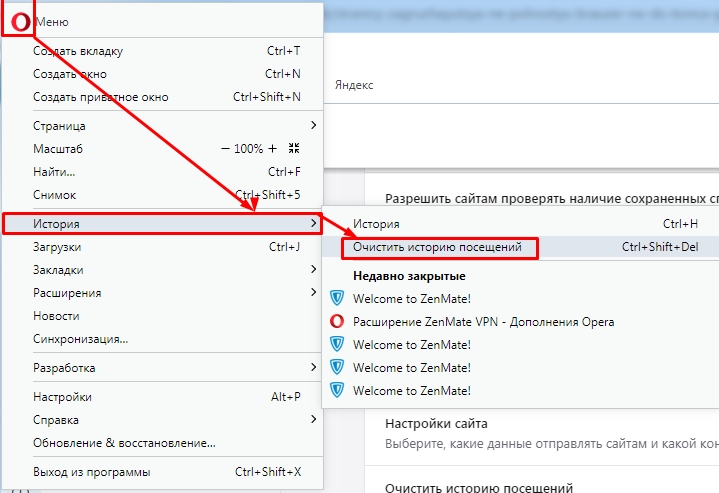
Теперь нажимаем на кнопку очищения.
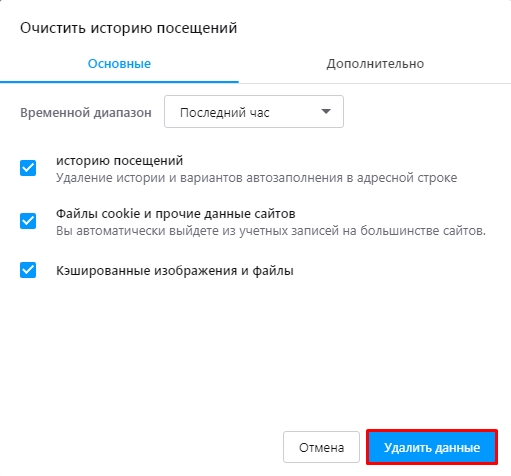
Для выключения расширений в том же меню надо два раза перейти в «Расширения». Советую выключить все.
Firefox
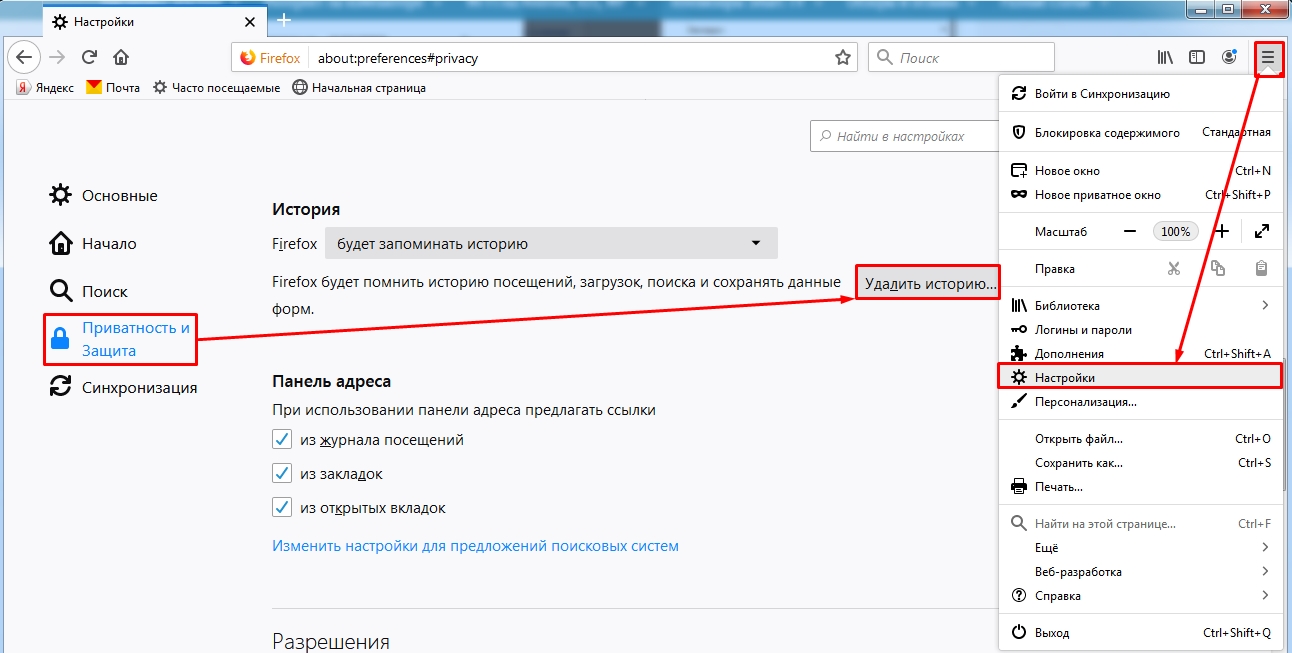
Откройте меню и нажмите «Дополнения», а после этого в левой части нажмите «Расширения». Отключите все ненужные, но лучше все.

Яндекс
Открываем меню далее два раза кликаем по «История».
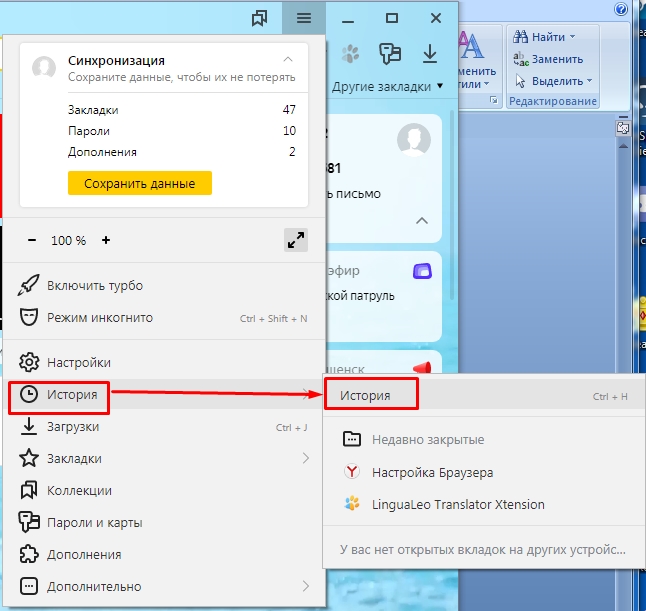
С правой стороны нажимаем «Очистить историю». Далее откроется окошко, где нужно будет нажать только на одну кнопку.
Чтобы отключить расширения чуть ниже в меню вы должны увидеть работающие расширения. Правой кнопкой нажмите по любому, а далее выбираем «Настроить расширения». Теперь отключаем ненужные и подозрительные.
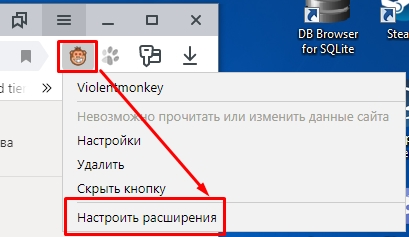
Подозрительные программы и вирусы
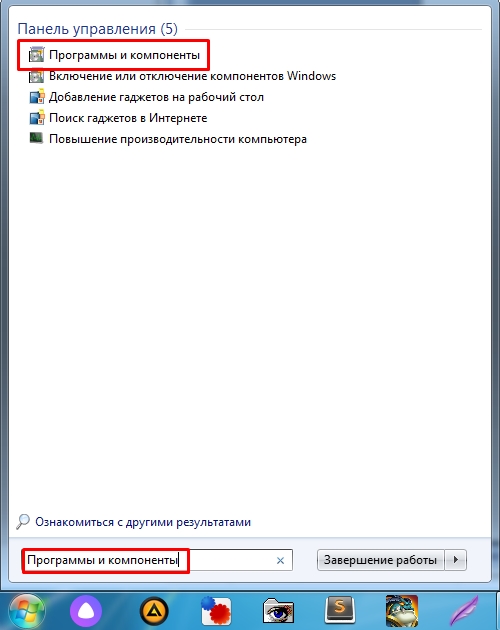
Зайдите в «программы и компоненты» и установите сортировку по дате установки

Далее вам нужно проверить ваш ПК на наличие вирусов. Если у вас пока нет антивирусной программы, то вы можете скачать любую, чтобы воспользоваться бесплатной пробной версией. Также в интернете есть и бесплатные антивирусы типа Avast (можете воспользоваться им).
Следующий шаг — это проверить лишние программы в автозагрузке. Для этого мы воспользуемся программкой CCleaner.
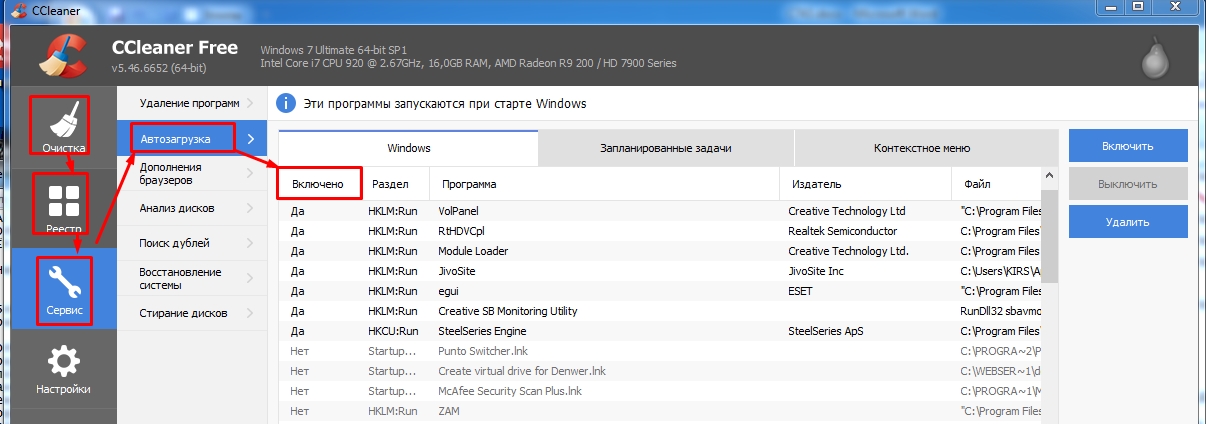
Изменения MTU
MTU (maximum transmission unit) — это максимальное количество байт в блоке, которое передается за раз. Иногда данное значение слишком большое и мешает загрузки именно страниц. Поэтому его можно сделать немного меньше. Часто такая проблема решается с 3G, 4G интернетом, которые подключен к маршрутизатору.
Для начала вам нужно зайти в Web-конфигуратор роутера. Делается это достаточно легко и по этому поводу я писал отдельную статью. Переходим туда и заходим внутрь роутера. Сразу скажу, что нам нужно изменить его и установить немного меньше. Например, если у вас стояло значение 1500, то делаем его меньше на 50 или 60. В пределах 100. То есть максимальное снижение до 1400.
TP-Link
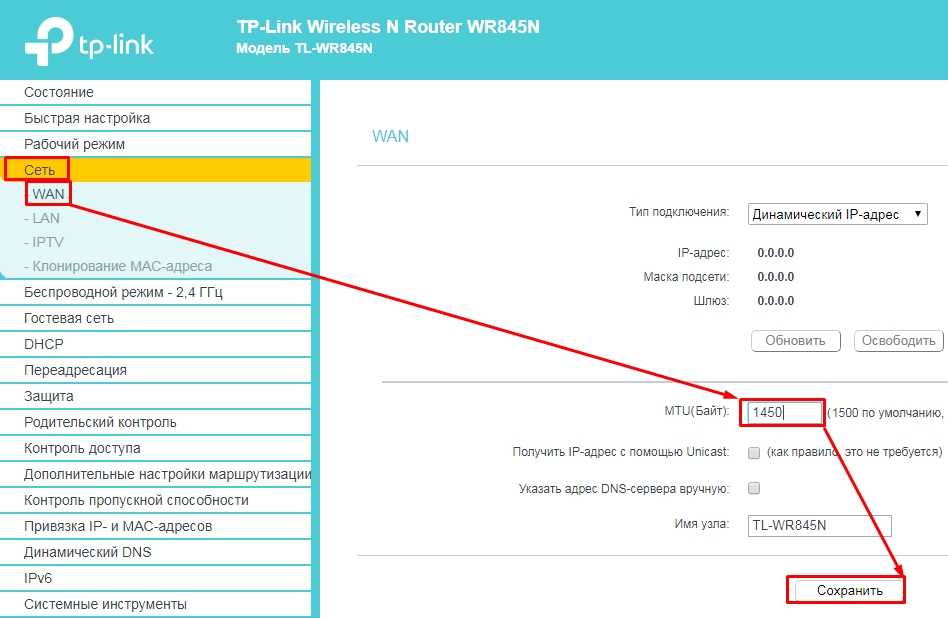
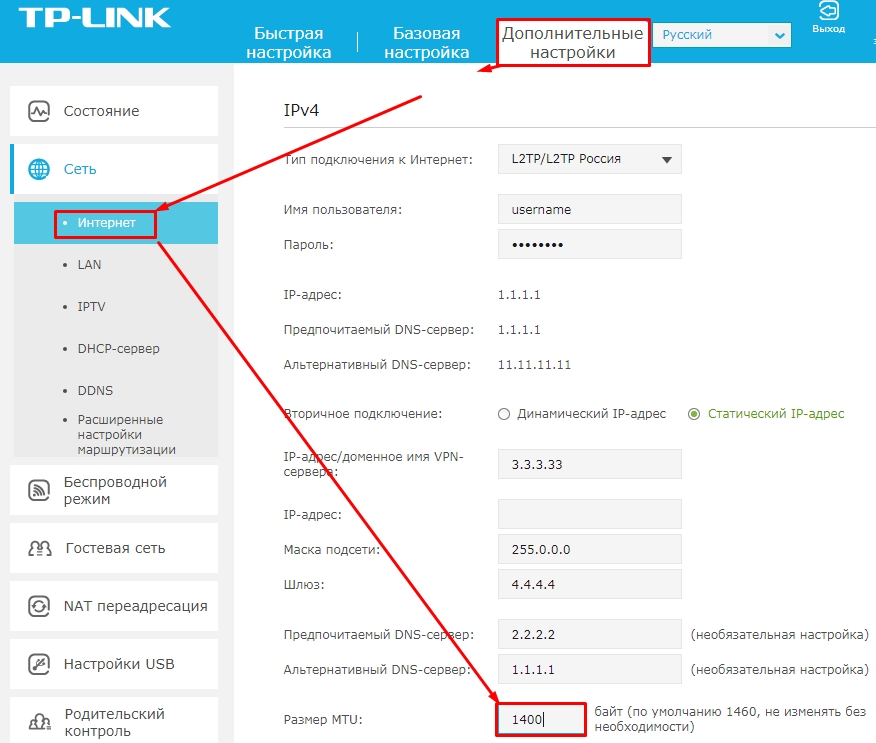
Находим раздел «Интернет» в левом нижнем меню. Далее меняем значение.
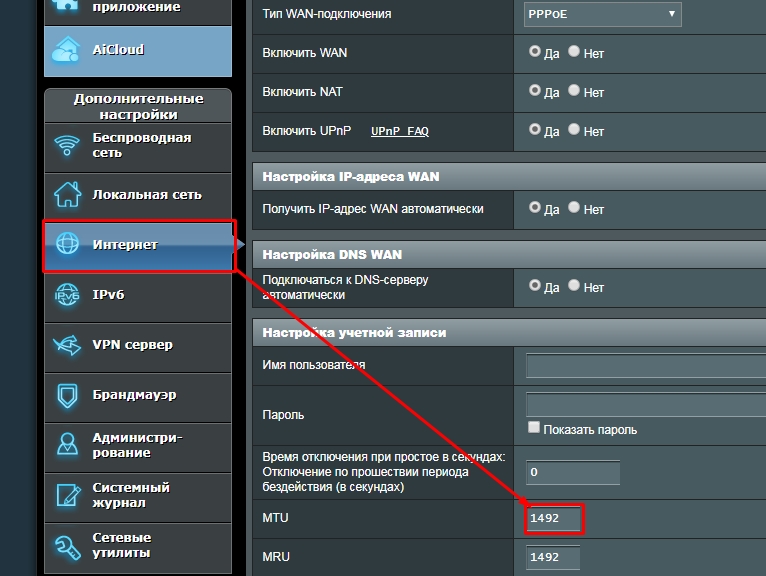
D-Link
Я сам несколько раз сталкивался с проблемой, когда браузер у меня открывал сайты не полностью. Например, ВКонтакте на загружались картинки. В Одноклассниках и других социальных сетях такое тоже бывает. Уже точно не помню, но решение у меня было простым: очистка кэша, перезапуск браузера. Бывают и более серьезные причины. Например, неверное значение MTU. Этот параметр можно сменить в настройках маршрутизатора, или в самой Windows.
Самые частые причины:
- Глюк браузера. Как правило, помогает перезапуск браузера, перезагрузка компьютера, очистка кэша браузера.
- Проблема с дополнениями в браузерах. Иногда, некоторые дополнения установленные в браузере не дают полностью загружать страницу. Чаще всего виновны в этом дополнения, которые блокирует рекламу на сайтах.
- Неправильное значение MTU. Мы не будем разбираться что это и как оно влияет на загрузку сайтов, но очень часто из-за него сайты либо не загружаются вообще, либо загружаются не полностью. Как я уже писал выше, MTU можно сменить в настройках роутера (если интернет подключен напрямую, то в настройках Windows) . Обычно там стоит значение 1500. После установки 1460 все начинает открываться нормально. Но нет никакой гарантии, что в вашем случае проблема именно в MTU.
- Вирусы и вредоносное ПО. Уверен, что некоторые вирусы могут мешать браузерам нормально отображать странички.
Хочу заметить, что такие проблемы с "кривым" отображением сайтов могут наблюдаться во всех браузерах: Firefox, Opera, Chrome, Яндекс Браузер, Microsoft Edge и даже у Internet Explorer. Который и без каких-то проблем может загружать сайты не полностью, или криво 🙂
Сайты открываются не полностью: первое решение и поиск причины
Для начала я советую закрыть браузер и перезагрузить компьютер, или ноутбук. Возможно, все будет отлично работать. Если подключение к интернету через роутер, или модем, то его так же можете перезагрузить. Это точно не помешает.
Так как в наше время практически всегда установлен маршрутизатор, и все устройства подключатся к интернету через него, то проверьте, как открываются сайты на других устройствах. Можно проверить даже на Android, или iOS смартфонах и планшетах. Но лучше, кончено, на компьютере. Если есть возможность, подключите свой компьютер к другому интернету. Например, к другой Wi-Fi сети, которую даже с телефона можно раздать.
Проверьте, как все работает через другой браузер. Даже стандартный. Вспомните, может вы перед этим устанавливали какие-то дополнения, или программы.
Отключите блокировщик рекламы, если он у вас установлен. Например: Adblock, Adguard, AdMuncher.
Так мы сможем понять в чем причина нашей проблемы, и куда двигаться дальше. Можете результат этих проверок и размышлений описать в комментариях. Я постараюсь помочь.
Чистим кэш браузера
Это одно из первых решений, которое нужно попробовать при появлении подобного рода проблем. На эту тему я планирую отдельную статью, но здесь коротко покажу как очистить кэш в самых популярных браузерах.
- Opera. Открываем "Меню" – "Другие инструменты" – "Очистить историю посещений" (или Ctrl + Shift + Del). Оставляем выделенным только пункт "Кэшированные изображения и файлы".
И нажимаем "Очистить историю посещений". Подробнее об этом в статье: как очистить историю, кэш, куки браузера Opera. - Chrome. "Меню" – "Дополнительные инструменты" – "Удаление данных о просмотренных страницах". Дальше выделяем "Изображения и другие файлы. " и очищаем.
После этого можно перезапустить Хром. - Firefox. "Меню" – "Настройки" – Вкладка "Приватность". Выберите "удалить вашу недавнюю историю".
- Яндекс Браузер. Чтобы не лазить по меню, можно нажать сочетание клавиш Ctrl + Shift + Del.
Дальше выбрать "Файлы, сохраненные в кэше" и очистить их.
Если у вас какой-то другой браузер, то думаю, что вы без проблем найдете функцию очистки кэша в настройках. Или спрашивайте в комментариях.
Проверка установленных в браузере дополнений
Если очистка кэша не помогла, и страница в браузере по прежнему открываются не полностью, то рекомендую проверить установленные дополнения и временно их отключать (если они есть) .
Сделать это можно так же в настройках браузера, где-то в разделе "Расширения", "Дополнения". Для примера, в браузере Опера:
Отключите на время все установленные расширения.
Если не знаете где в вашем браузере находятся эти настройки, то посмотрите эту статью. В ней я показывал, как управлять расширениями в популярных браузерах.
Так же посмотрите, какие у вас установлены и запущены программы на компьютере. Может найдете что-то подозрительное.
MTU и проблемы с неполной загрузкой сайтов
Об этом параметре я уже рассказывал выше в статье. Как правило, его меняют в настройках маршрутизатора. Очень часто из-за неправильного значения MTU возникают проблемы с отображением страниц при подключению к интернету через 3G/4G модемы. Когда модем подключен к роутеру. Но и с кабельным подключением такое бывает.
Сменить MTU можно в настройках роутера, в разделе с настройкой подключения к интернету: "WAN", "Интернет".
Покажу как менять MTU на некоторых роутерах.
TP-Link
В разделе WAN есть пункт "MTU Size". По умолчанию там 1500. Можно прописать 1460, или даже 1400.
Если у вас PPPoE, то нужно нажать на кнопку "Advanced" и там сменить значение.
Сохраните настройки и перезагрузите роутер.
ASUS
В разделе "Интернет". Поле "MTU".
Не забудьте сохранить настройки.
Я не могу подробно показать, как это делать на маршрутизаторах разных производителей. Поэтому, если не найдете у себя эти настройки – пишите в комментариях.
Проверка на вирусы и еще.
Если ничего не помогает, то не лишним будет проверить компьютер на вирусы. Можете запустить сканирование в антивирусе (если он установлен) , или проверить систему одной из бесплатных антивирусных утилит. Например, Dr.Web CureIt!.
Если при подключении к другому интернету (Wi-Fi сети) сайты загружаются с первого раза и полностью, то есть смысл позвонить в поддержку провайдера и объяснить проблему. Может это у них какие-то неполадки.
Так же можно еще попробовать сменить DNS на Google Public DNS.
Рассказал все, что знаю по этой теме на данный момент. Если будет новая информация, обязательно добавлю ее. Вы так же можете делится своими наблюдениями и советами. Всего хорошего!
Сбой загрузки страницы Оперы – весьма неприятная ошибка, с которой в теории может столкнуться любой пользователь данного интернет-обозревателя. Причем далеко не всегда понятно, с чем именно она связана. В нашей статье будут рассмотрены основные причины неполадки и методы для ее устранения.
Возможные причины и пути решения
Самая очевидная причина – неполадки с интернет-подключением. И заметить ее, что очевидно, очень легко. Также сбой нередко связан с работой различных расширений, установленных в браузере Opera. Иногда все происходит из-за блокировок соединения различными программами (антивирусы, сторонние брандмауэры и т. д.). Мы разберем каждый из случаев по отдельности, а также прочие ситуации, которые могут случиться.
Случай №1: Сбой интернет-соединения

Здесь все просто, попробуйте с помощью другого интернет-обозревателя открыть любой сайт, например, через Google Chrome. А если вы уже посетили нас с того же компьютера, то эта причина сразу же отпадает. Когда Опера не открывает сайт, а другие браузеры открывает, проблема явно не в интернете и не в роутере. В противных случаях – свяжитесь с провайдером, и техническая служба вам обязательно поможет.
Случай №2: Некорректная работа расширений
Расширения предназначены для внедрения ранее недоступных (или более удобных) функций в браузер. Например, огромной популярностью пользуются блокировщики рекламы для скрытия нежелательного контента в ходе веб-серфинга и различные VPN-плагины, предназначенные для посещения заблокированных ресурсов. Так вот они перенаправляют сетевой трафик, что может послужить причиной для нашего сбоя. Решение здесь одно – временно деактивировать поочередно расширения, выяснив проблемное. Делается это следующим образом.
Случай №3: Блокировка антивирусом или другим защитным ПО
Наверняка многие знают, что антивирусы далеко не всегда ведут себя корректно. Они нередко удаляют безвредные файлы, замедляют скорость загрузки страниц и запуска программ и т. д. Так вот один из возможных сценариев – блокировка интернет-ресурсов ввиду того, что они отмечены как опасные для пользователя, хотя это далеко не всегда так.
Мы рекомендуем попробовать временно деактивировать защитное ПО на компьютере. В большинстве случаев процедура выполняется следующим образом:
Теперь попробуйте вновь открыть ранее недоступную страницу.
Прочие ситуации
Что же делать, если все предыдущие случаи оказались ложными? Мы рекомендуем выполнить следующие действия поочередно, после каждого проверяя успешность:
Читайте также:
- Ошибка невозможно открыть winrar
- Вы пытались загрузить файлы которые не являются безопасными joomla
- Net framework 4 не устанавливается клиентский профиль
- Это способ соединения между различными модулями компьютера когда входные и выходные устройства
- Миграция возможна если лицензия на другой антивирус истекла не более


